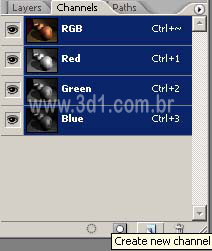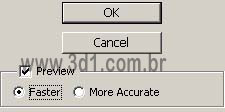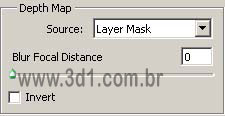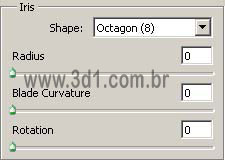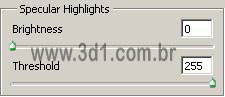Cursos e Bibliotecas Ver Mais
Galeria 3D1 Ver Mais

mdpontes
Macapá - AP

Viewcg
Sertãozinho - SP

RSFX
São Paulo

Avs
Rio de janeiro Nova iguaçu - AC

Sieben.Sieben
Rio de Janeiro, RJ - AC
Portfólios Ver Mais

claudiosdr
Brasil - CE

jamir
Ananindeua - PA

sassa
Piracicaba-SP - AC

Tiruleysi
Rio de Janeiro - RJ
Tutoriais - Edição de imagens
Para criar o DOF nesse tutorial usaremos um novo filtro chamando de Lens Blur esse filtro está disponivel desde a oitava versão ou CS do Photoshop.
Esse filtro funciona basicamente utilizando uma imagem como referência para aplicar um desfoque ( blur) na imagem. Essa imagem pode ser um gradiente, canal alpha de uma seleção, essa imagem deve estar em grayscale.
Mas neste tutorial iremos usar uma imagem de Z-depth gerada pelo render elements do 3ds MAX.
Por não fazer parte do objetivo principal do tutorial não explicarei como utilizar o render elements caso não saiba usar ainda, de uma olhada no Help do MAX. Essa cena ja vem no MAX você pode encontrar ela na pasta de tutoriais do MAX
Esse filtro funciona basicamente utilizando uma imagem como referência para aplicar um desfoque ( blur) na imagem. Essa imagem pode ser um gradiente, canal alpha de uma seleção, essa imagem deve estar em grayscale.
Mas neste tutorial iremos usar uma imagem de Z-depth gerada pelo render elements do 3ds MAX.
Por não fazer parte do objetivo principal do tutorial não explicarei como utilizar o render elements caso não saiba usar ainda, de uma olhada no Help do MAX. Essa cena ja vem no MAX você pode encontrar ela na pasta de tutoriais do MAX
Agora na imagem \"normal\", abra a paleta channel e crie um novo canal alpha, cole a imagem de Z-depth.
Em seguida clique em Filters, blur, Lens Blur para abrir o painel do filtro.
Em seguida clique em Filters, blur, Lens Blur para abrir o painel do filtro.
A interface do filtro está divida basicamente em duas partes.
No lado esquerdo se encontra o preview da foto e no direito a barra de ferramentas.
Em preview escolhemos a qualidade do pre-visualização, faster é mais rapido e more accurate é mais precisa e mais lenta de ser atualizada.
No lado esquerdo se encontra o preview da foto e no direito a barra de ferramentas.
Em preview escolhemos a qualidade do pre-visualização, faster é mais rapido e more accurate é mais precisa e mais lenta de ser atualizada.
Em Depth Map se escolhe o mapa que será usado para aplicar o efeito. Em Blur Focal Distance, se escolhe a distância focal do desfoque, importante notar que o efeito dela está relacionado com o mapa, se inicialmente ao carregar o mapa ficar desfocado o fundo ao aumentar a distância focal o fundo terá seu desfoque diminuido enquanto o desfoque na frente da imagem será aumentado e vice versa. Na opção Invert poderemos inverter ( oque é branco fica preto e vice versa) o mapa e acontecerá o mesmo efeito da distância focal. O mapa de Z-depth gerado pelo MAX no Photoshop usando esse filtro desfoca os objetos na frente, devendo ser invertido para desfocar os objetos da parte de tras da imagem.
Em Iris há diversos parâmetros para controlar o tipo de desfoque. Em radius se escolhe o raio do blur, quanto maior o raio maiorserá o desfoque.
Em shape escolhemos a \"forma\" do desfoque quanto mais lados tiver o shape mais suave e embaçado será o desfoque. No parâmetro blade curvature podemos suaviza as arestas do efeito, esse efeito é notado principalmente ao utilizar shapes mais simples como o triangle. O parâmetro Rotation serve para rotacionar o shape esse efeit é quase inperceptivel a naõ ser que você aumente o brilho da imagem e use um shape simples.
Em shape escolhemos a \"forma\" do desfoque quanto mais lados tiver o shape mais suave e embaçado será o desfoque. No parâmetro blade curvature podemos suaviza as arestas do efeito, esse efeito é notado principalmente ao utilizar shapes mais simples como o triangle. O parâmetro Rotation serve para rotacionar o shape esse efeit é quase inperceptivel a naõ ser que você aumente o brilho da imagem e use um shape simples.
Na seção Specular Highlights temos controles para controlar o brilho especular da imagem.
Aumentando o valor de Brightness aumentamos esse brilho.
Em Thresold controlamos a atenuação do brilho, quanto maior o Thresold mais o efeito de brilho é atenuado.
Aumentando o valor de Brightness aumentamos esse brilho.
Em Thresold controlamos a atenuação do brilho, quanto maior o Thresold mais o efeito de brilho é atenuado.
Em Noise pode se adicionar ruido a imagem, essa opção é util pois ao aplicar efeitos de desfoque se perde a \"textura\" da imagem.
Basta agora aplicar o filtro.
Um dos segredos para usar esse filtro com eficiência é ter uma bom mapa.
Você inclusive pode editar o mapa de Z-depht, invertendo ele aplicando Blur, levels e etc.Além de pode criar mapas usando gradientes e seleção, esse recurso é muito quando se planeja aplicar esse filtros em fotografias.
Um dos segredos para usar esse filtro com eficiência é ter uma bom mapa.
Você inclusive pode editar o mapa de Z-depht, invertendo ele aplicando Blur, levels e etc.Além de pode criar mapas usando gradientes e seleção, esse recurso é muito quando se planeja aplicar esse filtros em fotografias.
Faça o login para poder comentar
Vympel
Comentou em 16/06/2011 18:31
Ver comentário
VOCÊ TAMBÉM PODE SE INTERESSAR POR:
Usuários conectados
Total de mensagens publicadas pelos membros da comunidade: 711048.
Total de membros registrados: 138515
Últimos membros registrados: diabecode, aldiriank1, nexagenkopen, GoldenRevivePlus, TroviranKapselnPreis, Williamcharses, diabecodetablet, Izumo026.
Usuário(s) on-line na última hora: 403, sendo 14 membro(s) e 389 visitante(s).
Membro(s) on-line na última hora: klogg, jessicatorres, Ronaldo, Rodrigo, TadeuB79, Lisandro, Duda, Frederico Wagner N. R., Eduardo Ramos, Bruno, diabecode, wilsimar, Osires Mathoso, marcio.alain.
Legenda: Administrador, Especial, Moderador, Parceiro .